Reputasi driver NVIDIA bukanlah konsep baru di dunia sistem operasi. Gamer berpengalaman akan dengan cepat menguraikan properti dan spesifikasi yang membuat mereka menggunakan driver ini. Namun, pengalaman yang diberikan oleh driver yang dirancang khusus ini tidak hanya berpihak pada para gamer saja, tetapi juga DLC (Konten yang Dapat Diunduh) dan patch untuk aplikasi kreatif.
Oleh karena itu, pembuat konten yang menghargai alur kerja kreatif seperti streaming langsung, fotografi, pengeditan video, desain grafis, dan animasi akan menghargai apa yang ditawarkan driver NVIDIA.
Workstation Fedora dengan GPU NVIDIA akan mendapatkan keuntungan dari komputasi ilmiah yang efisien dan operasi pembelajaran mesin. Selain itu, tugas lain seperti pengeditan video atau aplikasi yang memerlukan pemrosesan grafis, akan segera menyusul.
Namun, memiliki perangkat keras GPU NVIDIA adalah satu hal dan memiliki driver NVIDIA adalah hal lain. Anda memerlukan driver NVIDIA untuk mengaktifkan manfaat fungsional dari perangkat keras GPU NVIDIA. Dalam artikel ini, driver NVIDIA menjembatani komunikasi antara OS workstation Fedora dan perangkat keras GPU NVIDIA Graphics.
Menginstal Driver NVIDIA
Untuk mengingatkan diri kita sendiri, GPU NVIDIA Graphics Anda membutuhkan sentuhan driver NVIDIA yang dapat diprogram untuk meningkatkan kinerjanya. Driver ini menyediakan saluran komunikasi antara NVIDIA Graphics GPU, antarmuka perangkat keras mesin Anda, Stasiun Kerja Fedora, antarmuka perangkat lunak, atau Sistem Operasi mesin Anda.
Kita akan mengambil perintah bash pendekatan untuk menginstal driver NVIDIA dengan sukses. Namun, sebelum perjalanan instalasi ini terjadi, kita harus mengurus beberapa konfigurasi sistem sampai setelah instalasi driver selesai, duduk dengan sukses. Konfigurasi pertama yang dijalankan adalah menghentikan GUI agar tidak berjalan. Pra-konfigurasi kedua adalah menonaktifkan driver nouveau. Driver nouveau mudah dinonaktifkan. Yang harus Anda lakukan adalah Memodifikasi Menu Boot Grub.
Tujuan Panduan Instalasi Driver NVIDIA
Berikut ini adalah tujuan pembelajaran artikel ini.
- Menggunakan fusion RPM untuk menginstal driver NVIDIA Graphics secara otomatis
- Menginstal driver NVIDIA Graphics secara manual dari situs resmi
- Menggunakan Fedora Workstation OS Anda untuk mengidentifikasi model kartu NVIDIA Graphics yang Anda gunakan
- Sumber daya internet yang dapat digunakan untuk mengakses paket driver NVIDIA
- Prasyarat yang harus dimiliki agar kompilasi dan penginstalan driver NVIDIA target kami berhasil
- Solusi untuk menonaktifkan driver nouveau
- Mencapai keberhasilan penginstalan NVIDIA Graphics Drivers di Fedora Workstation Anda.
Persyaratan Sistem dan Konvensi yang Berguna
Persyaratan Sistem
- Akan membantu jika Anda menginstal dan mengonfigurasi rilis fedora terbaru di mesin Anda. Jika tidak, Anda harus melakukan Pembaruan dan Peningkatan Sistem dari terminal atau Pusat Perangkat Lunak Anda untuk mencapai tujuan ini.
- Spin Fedora yang Anda gunakan harus stabil dan sangat direkomendasikan oleh komunitas Fedora. Bisa jadi Gnome, SOAS, Cinnamon, LXQT, KDE Plasma, LXDE, Mate-Compiz, atau XFCE, seperti yang telah kami sebutkan sebelumnya.
- Pastikan bahwa Anda adalah pengguna Sudoer dari Fedora Workstation atau memiliki hak akses root saat mengoperasikan OS ini. Beberapa perintah akan meminta Anda untuk mengautentikasi kelangsungan hidup Anda dengan memasukkan kata sandi root pada prompt atau terminal.
Konvensi yang Berguna
# – Jika instance terminal Anda yang kosong diakhiri dengan simbol ini, ini menyiratkan bahwa semua perintah yang akan Anda jalankan dari terminal ini tidak perlu memiliki awalan sudo, tetapi Anda harus menjadi pengguna root dengan hak akses root.
$ – Jika instance terminal Anda yang kosong diakhiri dengan simbol ini, ini menyiratkan bahwa perintah yang perlu Anda jalankan dari terminal tidak memerlukan hak akses root. Pengguna biasa atau non-istimewa dapat dengan nyaman beradaptasi dengan lingkungan ini. Namun, menggunakan perintah dengan hak akses root akan memerlukan sudo awalan.
Menginstal Driver NVIDIA melalui RPM Fusion
Jika Anda mencari pendekatan termudah dan bebas stres untuk menginstal driver NVIDIA di Fedora Workstation Anda, Anda harus mempertimbangkan pendekatan RPM Fusion ini. Pendekatan ini menyelamatkan Anda dari kompilasi ulang driver. Pendekatan penginstalan NVIDIA Drivers lainnya mewajibkan kompilasi ulang driver setiap kali Anda mempertimbangkan untuk meningkatkan ke versi atau pembaruan kernel baru.
Langkah 1:
Luncurkan terminal Fedora Anda dan jalankan perintah berikut untuk mengidentifikasi model kartu perangkat keras NVIDIA Graphics kami.
tuts@FOSSlinux:~$ lspci -vnn | grep VGA
Output dari perintah ini mencakup spesifikasi seperti resolusi tampilan dan memori perangkat keras grafis NVIDIA Anda. Anda seharusnya dapat melihat sesuatu seperti urutan keluaran berikut sebagai bagian dari menjalankan perintah di atas.
NVIDIA Corporation GP106 [GeForce GTX 1060 6GB]
Langkah 2:
Pastikan sistem Fedora Anda diperbarui sepenuhnya dengan menjalankan perintah berikut.
tuts@FOSSlinux:~$ sudo dnf update
Karena perintah dimulai dengan sudo, Anda harus menjadi pengguna sudoer atau memiliki hak istimewa sudo karena Anda akan dimintai kata sandi autentikasi sebelum perintah dijalankan.
Langkah 3:
Untuk mengaktifkan RPM Fusion, Anda perlu menjalankan urutan perintah berikut dari terminal Fedora Anda.
tuts@FOSSlinux:~$ sudo dnf install https://download1.rpmfusion.org/free/fedora/rpmfusion-free-release-$(rpm -E %fedora).noarch.rpm
tuts@FOSSlinux:~$ sudo dnf install https://download1.rpmfusion.org/nonfree/fedora/rpmfusion-nonfree-release-$(rpm -E %fedora).noarch.rpm
Perintah pertama untuk rilis gratis, dan perintah kedua untuk rilis tidak gratis.
Langkah 4:
Langkah ini memungkinkan Anda untuk mendapatkan dan menyelesaikan instalasi paket driver NVIDIA terbaru ke dalam sistem Fedora Anda. Namun, Anda memiliki tiga opsi perintah untuk digunakan, dan Anda harus memilih yang paling relevan atau terkait dengan kebutuhan sistem Fedora Anda.
Opsi 1:Perintah eksekusi untuk GeForce terbaru
tuts@FOSSlinux:~$ sudo dnf install akmod-nvidia
Opsi 2:Perintah Eksekusi untuk Mengatur Legacy GeForce 400/500
tuts@FOSSlinux:~$ sudo dnf install xorg-x11-drv-nvidia-390xx akmod-nvidia-390xx
Opsi 3:Perintah Eksekusi untuk Mengatur Legacy GeForce 8/9/200/300
tuts@FOSSlinux:~$ sudo dnf install xorg-x11-drv-nvidia-340xx akmod-nvidia-340xx
Langkah 5:
Jika Anda berhasil mencapai langkah ini, penginstalan driver NVIDIA Anda telah berhasil, dan satu-satunya yang tersisa untuk dilakukan adalah memulai ulang Fedora Workstation Anda.
tuts@FOSSlinux:~$ sudo reboot
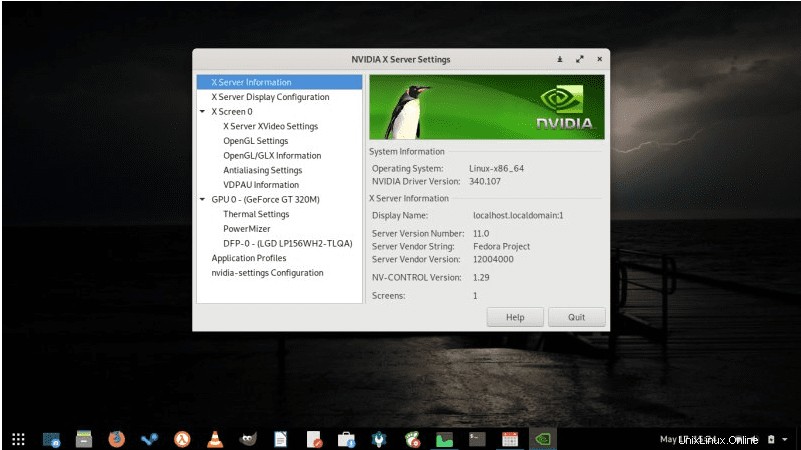
Instalasi Manual Driver NVIDIA
Jika Anda ingin mengambil pendekatan Albert Einstein untuk menginstal driver NVIDIA di Fedora Workstation Anda, langkah ini cocok untuk Anda. Namun, alternatif penginstalan ini aman bagi pengguna Fedora yang mungkin menghadapi hambatan yang tidak dapat diperbaiki dengan pendekatan RPM Fusion. Namun, pendekatan manual ini akan memberi Anda versi terbaru dari driver NVIDIA, kasus yang tidak dijanjikan dalam panduan instalasi RPM Fusion.
Langkah 1:
Pastikan terminal Fedora Anda diluncurkan dan jalankan perintah berikut untuk mengidentifikasi model kartu perangkat keras grafis NVIDIA Anda.
tuts@FOSSlinux:~$ lspci -vnn | grep VGA
Kami mungkin tidak menjelaskan secara menyeluruh mengapa menggunakan perintah ini di bawah pendekatan RPM Fusion, tetapi penjelasannya harus masuk akal dalam panduan instalasi manual ini. Perintah di atas mengeluarkan beberapa parameter penting pada terminal Fedora kami, dan kami akan meneruskannya dan merujuknya pada Langkah 2.
Langkah 2:
Kunjungi URL resmi untuk paket driver NVIDIA dan buat pengunduhan driver yang diperlukan. Situs ini menawarkan kriteria pencarian dari mana Anda dapat memasukkan parameter yang Anda temukan dari menjalankan perintah di Langkah 1. Parameter tersebut akan memungkinkan Anda untuk mendapatkan driver NVIDIA yang paling kompatibel untuk Fedora Workstation OS dan perangkat keras model kartu NVIDIA Anda.
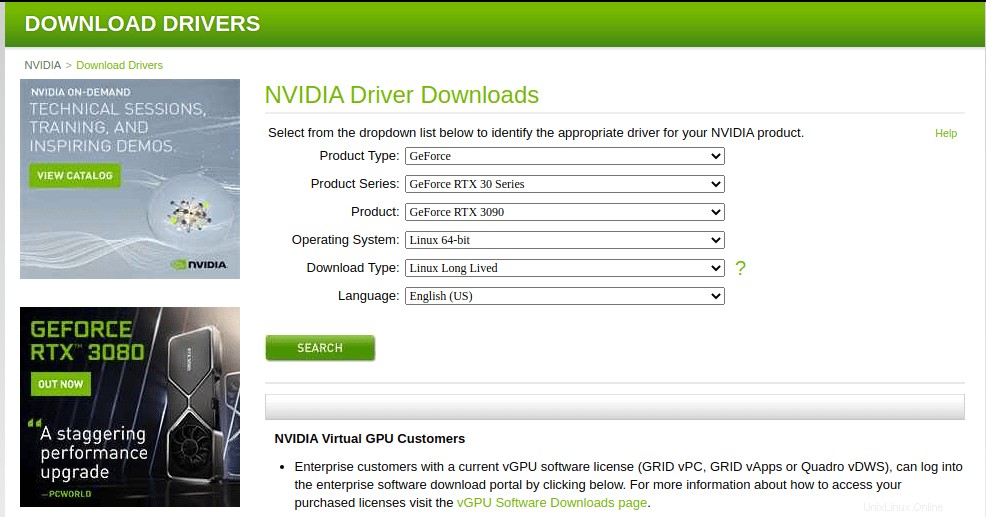
Atau, jika Anda tidak ingin berurusan dengan langkah-langkah kecil ini dan cukup melayani teknologi, daftar driver Nvidia Linux adalah tempat yang tepat. Mengikuti tautan ini akan memungkinkan Anda untuk mengunduh driver yang diperlukan untuk Fedora Workstation Anda secara langsung. File yang Anda unduh harus serupa dengan sintaks file berikut.
NVIDIA-Linux-x86_64-430.50.run
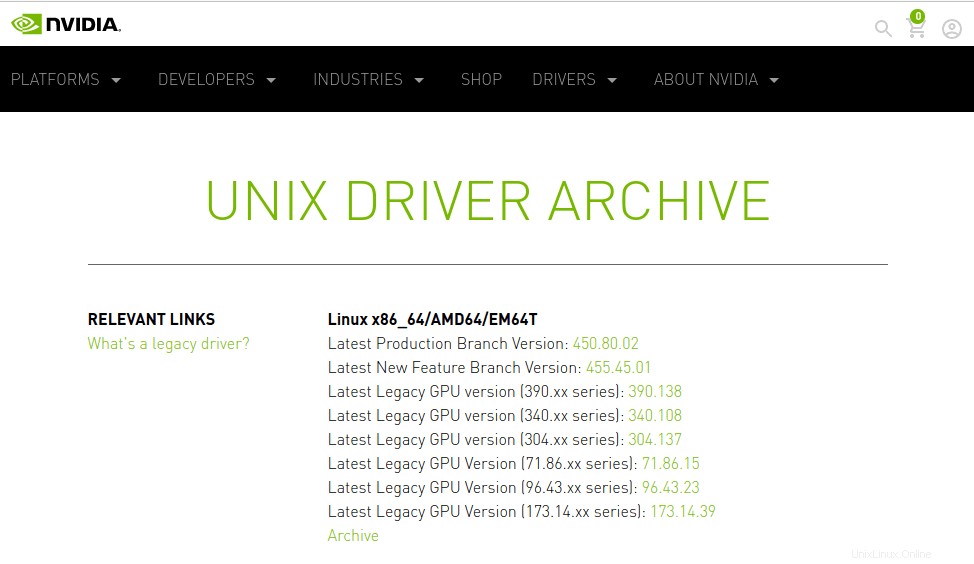
Langkah 3:
Di sini, kita dapat memenuhi tujuan penginstalan prasyarat paket yang diperlukan untuk kompilasi dan penyiapan driver Fedora NVIDIA yang berhasil.
tuts@FOSSlinux:~$ sudo dnf groupinstall "Development Tools"
tuts@FOSSlinux:~$ sudo dnf install libglvnd-devel
Langkah 4:
Langkah ini memenuhi tujuan mempelajari cara menonaktifkan driver nouveau. Modifikasi ini hanya dapat dilakukan melalui menu boot GRUB. Perintah berikut akan membuat menu boot GRUB yang diperlukan berubah.
tuts@FOSSlinux:~$ sudo grub2-editenv - set "$(sudo grub2-editenv - list | grep kernelopts) nouveau.modeset=0"
Langkah 5:
Saatnya memulai ulang Stasiun Kerja Fedora Anda
tuts@FOSSlinux:~$ sudo reboot
Langkah ini dapat memulai ulang sistem Fedora Anda tanpa GUI. Oleh karena itu, disarankan untuk mengaktifkan server SSH di sistem Fedora Anda untuk login jarak jauh. Atau, Anda dapat beralih ke konsol TTY, memungkinkan Anda menyelesaikan penginstalan driver NVIDIA.
Langkah 6:
Agar Anda berhasil menginstal driver NVIDIA, server Xorg seharusnya tidak berjalan. Itu karena ia mengelola beberapa contoh tampilan grafis dari Fedora Workstation kami, dan menjadi aktif dapat mengganggu penginstalan driver NVIDIA kami. Anda harus dapat menghentikannya dengan menjalankan perintah berikut di terminal Anda. Perintah akan membawa kita dari mode GUI ke mode teks.
tuts@FOSSlinux:~$ sudo systemctl isolate multi-user.target
Langkah 7:
Terakhir, penginstalan file NVIDIA yang Anda unduh dapat dilakukan dengan perintah berikut. Penggunaan login SSH jarak jauh atau konsol TTY akan mencapai hasil yang diperlukan.
tuts@FOSSlinux:~$ sudo bash NVIDIA-Linux-x86_64-*
Anda mungkin menerima permintaan prompt yang meminta izin untuk menginstal beberapa pustaka kompatibel yang diperlukan atau pembaruan otomatis file konfigurasi X. Tanggapi dengan ya. Jika Anda menerima kesalahan yang menunjukkan bahwa pohon sumber kernel tidak dapat ditemukan, maka Anda harus mencari panduan untuk menyiapkannya.
Langkah 8:
Lakukan reboot sistem untuk kedua kalinya.
tuts@FOSSlinux:~$ sudo reboot
Workstation Fedora Anda sekarang harus berkembang dengan instalasi baru driver NVIDIA. Anda harus melakukan reboot terakhir dari sistem Fedora Anda. Setelah Anda masuk ke sistem Anda, jalankan perintah berikut untuk mengakses pengaturan konfigurasi lebih lanjut terkait kartu grafis NVIDIA Anda.
tuts@FOSSlinux:~$ sudo nvidia-settings
Terakhir, Anda dapat mengembalikan sistem ke kondisi normal dengan menjalankan perintah berikut.
tuts@FOSSlinux:~$ sudo systemctl restart systemd-logind
Catatan Akhir
Workstation Fedora Anda mendapat banyak manfaat dari kehadiran komponen perangkat keras dan perangkat lunak NVIDIA; driver yang kompatibel. Driver ini mengaktifkan fungsionalitas perangkat keras yang kompatibel dengan NVIDIA dan, pada gilirannya, meningkatkan kinerja komputasi sistem Anda. Berhati-hatilah dengan langkah penginstalan, dan Anda akan menikmati daya komputasi dan kemampuan grafis yang tinggi di Stasiun Kerja Fedora Anda.